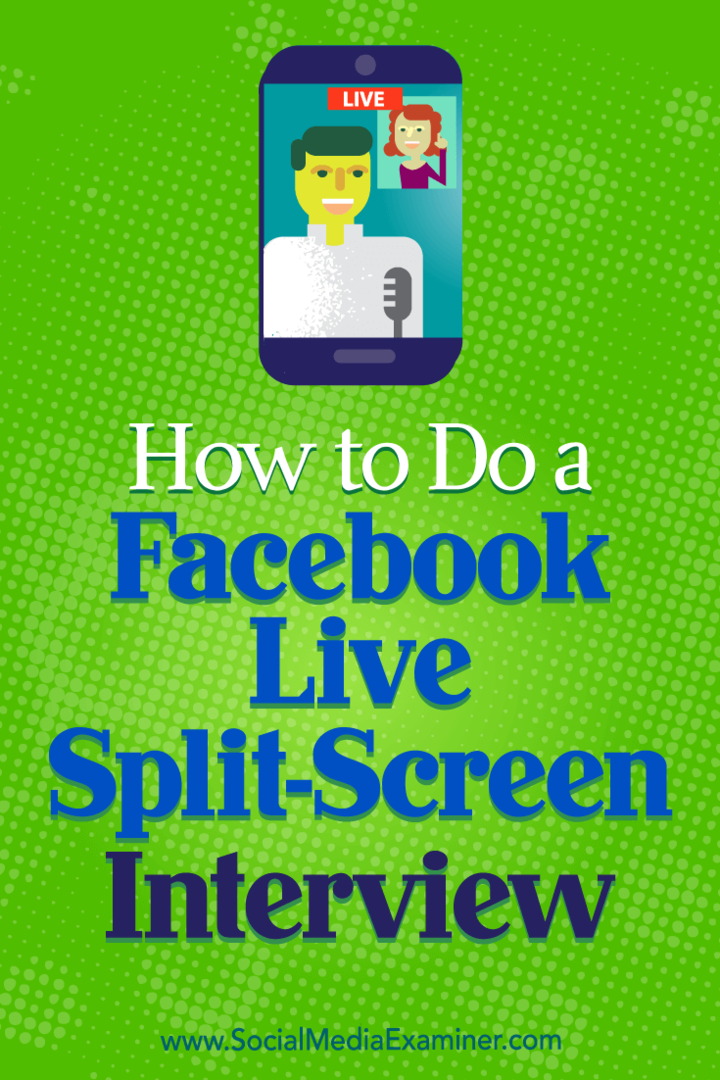Como fazer uma entrevista em tela dividida ao vivo no Facebook: examinador de mídia social
Facebook Ao Vivo Video Do Facebook Facebook / / September 25, 2020
 Quer entrevistar convidados em seu show ao vivo no Facebook?
Quer entrevistar convidados em seu show ao vivo no Facebook?
Procurando uma ferramenta que permita trazer um convidado remoto para o seu vídeo do Facebook Live?
Neste artigo, você descubra como transmitir uma entrevista ao vivo do Facebook com uma tela dividida.
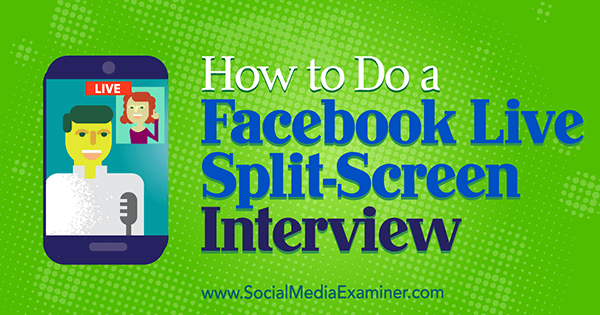
Por que criar um programa de entrevistas ao vivo no Facebook?
Quando seu vídeo é ao vivo, você pode interagir com seu público, o que torna o vídeo ao vivo uma ótima maneira de promova o seu negócio nas redes sociais. Uma entrevista no Facebook Live permite que você aproveite a tendência de vídeo ao vivo enquanto oferece conteúdo interessante aos seus seguidores no Facebook.
Por exemplo, digamos que você seja um paisagista que entrevista um arboricultor sobre a importância dos cuidados com as árvores. O arborista pode entrar em seu escritório. Da mesma forma, seu programa pode hospedar especialistas ou funcionários que respondem a perguntas comunse oferecem diferentes perspectivas em cada questão.
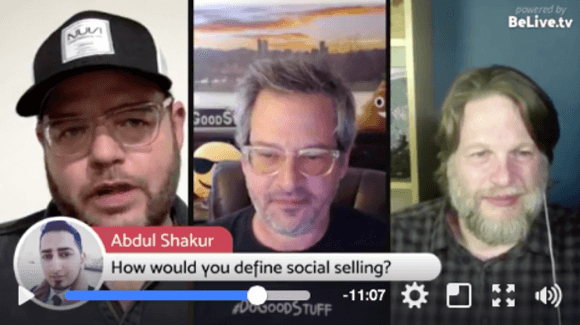
Esteja vivo oferece uma maneira de realizar uma entrevista polida em tela dividida no Facebook Live via desktop. Você pode testá-lo com um teste gratuito de 14 dias. Depois disso, você precisará atualizar para o plano Standard ($ 20 / mês) para obter a funcionalidade de tela dividida.
Nº 1: programe seu show ao vivo
Primeiro, você precisa se inscrever para uma conta BeLive através de seu navegador de desktop. Você pode entrar em sua conta do Facebook ou criar uma nova conta.
Depois de fazer login, você está pronto para configurar seu show ao vivo. Clique em Primeiros passos na página inicial do BeLive.
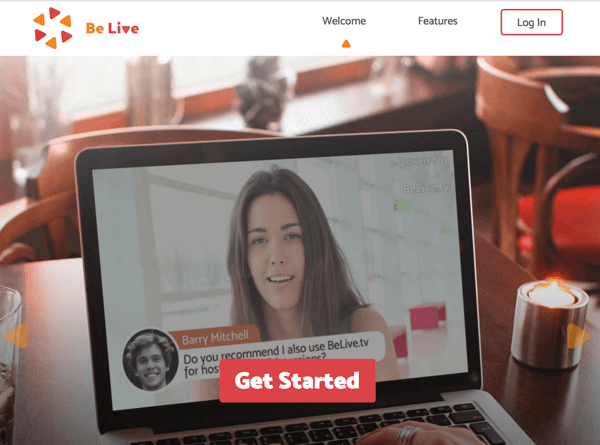
Em seguida, você verá a tela Host a Broadcast, onde configura o básico para seu programa de entrevista ao vivo. No topo da tela, selecione Entrevista para o modo de transmissão.
Na caixa Texto a ser compartilhado com a transmissão, insira um título atraente para o seu programa para que as pessoas tenham interesse em assistir. Este título também pode transmitir sobre o que é o seu programa. No campo Seu e-mail, insira o endereço de e-mail onde deseja receber notificações e o link para ir ao ar.
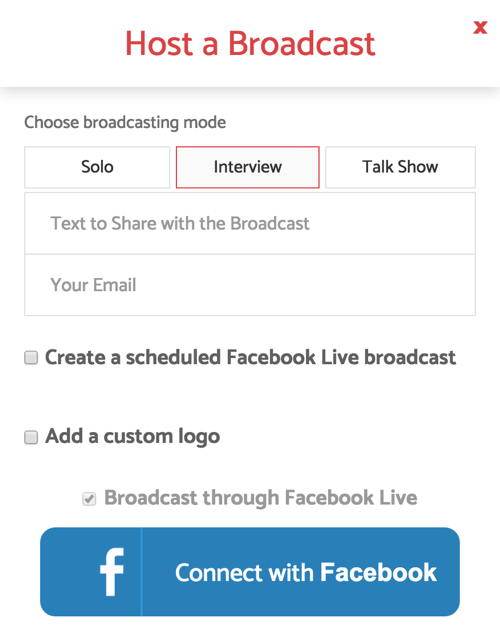
Para agendar seu show no Facebook Live para uma data futura, marque a caixa de seleção que diz Criar uma transmissão ao vivo agendada do Facebook. Se você planeja hospedar seu programa semanalmente, é melhor agendá-lo com antecedência para que possa promovê-lo para seus seguidores. Depois de marcar a caixa de seleção, você verá as opções de programação.
Inclui uma data e hora para sua transmissão, que são obrigatórios. Você também pode clique em Selecionar para adicionar uma imagem de capa à sua postagem, embora isso não seja um requisito.
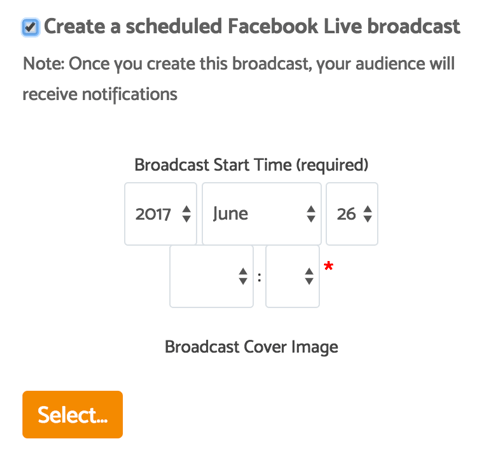
Se você quiser adicionar seu logotipo, marque a caixa de seleção Adicionar um logotipo personalizado e faça upload de uma imagem que se encaixeo formato recomendado (um arquivo PNG com 150 x 150 pixels). Na primeira vez que configurar uma transmissão ao vivo, você também precisará conecte BeLive com sua conta do Facebook.
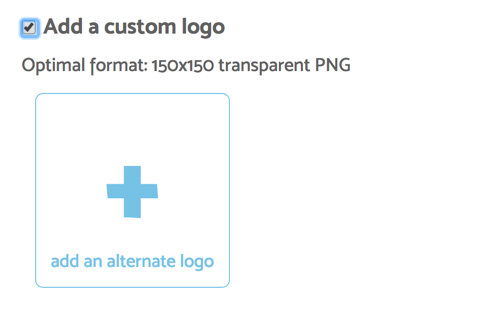
Depois que sua conta BeLive estiver conectada ao Facebook, ela permanecerá conectada e você pode escolha se deseja postar sua transmissão ao vivo em sua linha do tempo pessoal, uma página ou grupo que você gerencia, ou um evento futuro. Ou teste o serviço sem postar para sua página, o que é uma ótima opção se você não estiver pronto para compartilhar com o mundo e quiser experimentar o serviço.
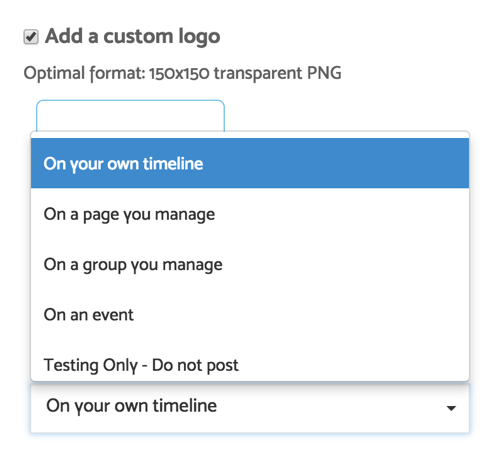
Postar seu vídeo em uma página de evento é uma ótima maneira de promover um próximo evento. Entreviste seus convidados, patrocinadores e participantes sobre por que eles escolheram fazer parte de seu evento e o que eles esperam do evento.
Obtenha o treinamento de marketing do YouTube - online!

Quer melhorar seu engajamento e vendas com o YouTube? Em seguida, participe do maior e melhor encontro de especialistas em marketing do YouTube para compartilhar suas estratégias comprovadas. Você receberá instruções passo a passo ao vivo com foco em Estratégia, criação de vídeo e anúncios do YouTube. Torne-se o herói de marketing do YouTube para sua empresa e clientes conforme você implementa estratégias que obtêm resultados comprovados. Este é um evento de treinamento online ao vivo de seus amigos no Social Media Examiner.
CLIQUE AQUI PARA MAIS DETALHES - A VENDA TERMINA EM 22 DE SETEMBRO!Depois de agendar sua entrevista cara a cara, clique em Criar transmissão. Além disso, é importante gerencie sua transmissão programada através da plataforma BeLive e ignorar todas as notificações que você receber para visualizar seu evento ao vivo. Um minuto antes do início do programa, o Facebook notifica seus telespectadores.
O Facebook exige que você iniciar a transmissão conforme programado dentro de 10 minutos do horário de início. Se você não conseguir iniciar em 10 minutos, sua transmissão e todos os comentários do visualizador serão excluídos.
# 2: Prepare seu equipamento e agenda antes de sua entrevista ao vivo
Antes de sua entrevista começar, entre no BeLive Desktop através do seu navegador Chrome ou clicando no link do e-mail você recebeu após agendar seu show ao vivo. A interface do show ao vivo permite que você configure suas câmeras e agenda antes do show começar.
Para conectar sua câmera de desktop, clique no botão Conectar câmera e a visualização ao vivo de sua câmera aparece. Compartilhe o link que você vê com seu convidado para que eles também possam participar. Depois que ambos estiverem conectados, certifique-se de teste seu áudio. Se você tiver problemas, clique no ícone no canto inferior esquerdo para abrir um bate-papo de backchannel com seu convidado.
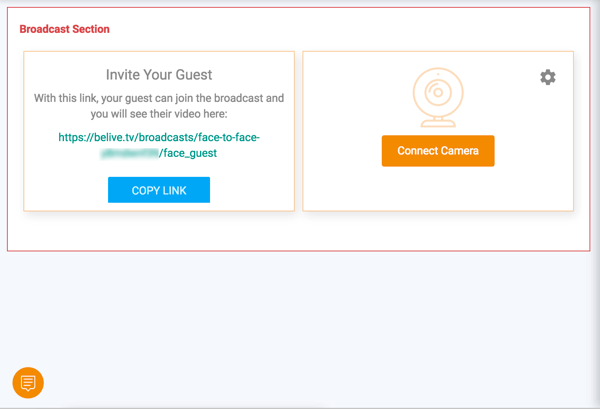
Antes de seu show começar, você também pode crie uma agenda para a entrevista ao vivo. Conforme seu show avança, clique no botão Mostrar ao lado de cada item da agenda para exibi-lo na tela. Uma agenda é uma ótima maneira de manter o show seguindo conforme planejado. Tenha certeza de inclua uma introdução, tópicos que você discutirá e uma frase de chamariz clara para seus espectadores.
Para criar uma agenda, clique no botão Agenda e entrar itens na caixa à esquerda. Depois de criar itens de agenda, passe o cursor sobre qualquer item para ver as opções de edição, classificação ou exclusão.
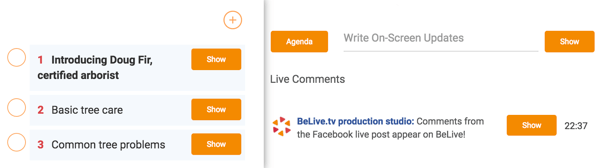
Nº 3: Gerencie seu programa enquanto estiver ao vivo no Facebook
BeLive tem várias ferramentas para ajudá-lo a gerenciar seu show ao vivo. Além dos itens da agenda preparados, você pode escrever atualizações na tela para exibir durante a transmissão. Simplesmente digite na caixa e clique no botão Mostrar para a direita. Esse recurso é perfeito para compartilhar sites, datas específicas, nomes de usuário ou outros detalhes importantes que você deseja que os visualizadores vejam.
Com o recurso de comentários ao vivo, você pode mostrar comentários de seus espectadores na tela. Se alguém fizer uma pergunta ou disser algo que você deseja ter certeza de que todos podem ver, clique no botão Mostrarna área de comentários ao vivo e o comentário aparecerá no terço inferior do seu vídeo.
Durante o show ao vivo, você pode mude a forma como as câmeras aparecem para seus visualizadores. Suas opções incluem dividir a tela inteira de host / convidado (padrão), host ou convidado apenas e imagem em imagem.

Embora BeLive seja simples o suficiente para executar seu próprio show ao vivo, se você tem uma equipe, BeLive permite que você colabore durante seu show ao vivo. Você pode deixe um operador remoto monitorar os comentários e altere as atualizações no ar. Você também pode use o chat de backchannel para se comunicar com seus convidados e outros ajudando a produzir o show.
Nº 4: edite e reaproveite sua entrevista ao vivo
Depois de concluir sua entrevista no Facebook Live, você vai querer vá diretamente para o Facebook para edite o título do seu vídeo, adicionar tags, e o mais importante, ajustar a imagem em miniatura para uma foto lisonjeira ou carregue um gráfico personalizado, se preferir.
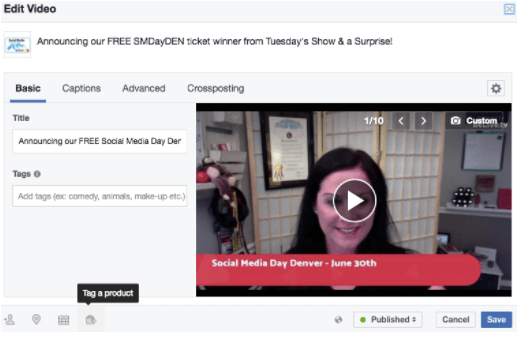
Certifique-se de compartilhar seu programa de entrevista do Facebook Live em outras plataformas de mídia social. Você pode baixe seu vídeo ao vivo do Facebook para compartilhar diretamente ou simplesmente compartilhe o link para a postagem. Se você teve uma ótima entrevista e deseja compartilhá-la em outras plataformas de mídia social, redirecione seu vídeo do Facebook Live depois da sua transmissão e tente retargeting de vídeo para obter ainda mais tração.
Conclusão
O céu é o limite quando você decide adotar o Facebook Live. E com BeLive, você tem algumas ferramentas extras que permitem trazer outras pessoas para uma entrevista de vídeo ao vivo e ser criativo com texto, imagens de capa, opções de câmera e muito mais.
O que você acha? Você planeja experimentar o BeLive para uma entrevista no Facebook Live? Você tem alguma dica ou ideia para conduzir uma entrevista ou um programa de vídeo ao vivo? Por favor, compartilhe seus pensamentos nos comentários.